URL-Umleitungen mit einer CSV-Datei importieren oder exportieren
3 Min. Lesezeit
Eine URL (301)-Umleitung stellt eine funktionierende URL für Suchmaschinen bereit, wenn sich die URL der Seite geändert hat. Lade eine CSV-Datei hoch, um bis zu 500 URL-Umleitungen auf einmal zu importieren. Du kannst deine eigene CSV-Datei hochladen oder die bereitgestellte Vorlage herunterladen, um eine neue CSV-Datei für den Import zu erstellen.
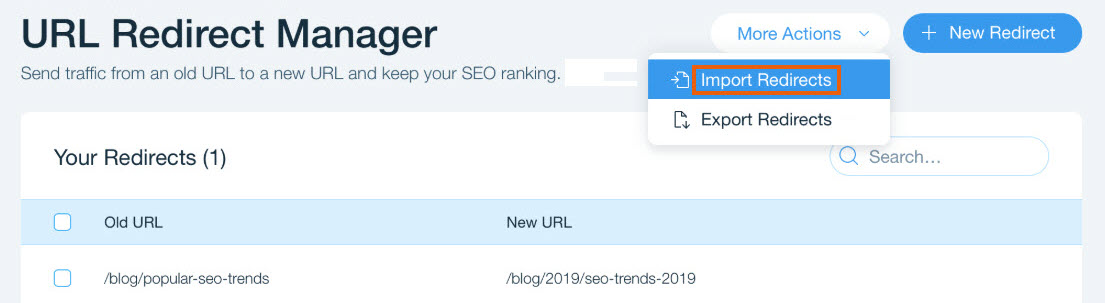
Bevor du eine CSV-Datei hochlädst, vergewissere dich, dass:
- Jede Zeile in der Datei nur eine Umleitung auflistet.
- Die Datei nur zwei Spalten enthält. In der ersten Spalte sollte die alte URL und in der zweiten Spalte die neue URL, auf die umgeleitet werden soll, aufgeführt sein.
Deine Umleitungen mit einer CSV-Datei importieren
Hinweis:
Umleitungen können nur mit einer CSV-Datei hochgeladen werden. Die maximale Anzahl der Umleitungen pro Datei beträgt 500. Alle Umleitungen, die nach den ersten 500 aufgeführt sind, werden nicht in den Import einbezogen.
Um eine Datei mit Umleitungen zu importieren:
- Öffne deine SEO-Verwaltung.
- Wähle unter Tools und Einstellungen die Option URL-Umleitungsmanager öffnen.
- Klicke auf Weitere Aktionen.
- Klicke auf Umleitungen importieren.
- Oder klicke auf CSV-Datei hochladen.
(Klicke auf Vorlage herunterladen, wenn du eine Vorlage zur Erstellung deiner Datei benötigst). - Wähle deine CSV-Datei aus.
- Klicke auf Öffnen.
- Wähle die Art der Umleitung für den Import aus:
- Neu: Wenn die URL keine vorherigen Umleitungen hat.
- Bestehend: Wenn die URL bereits eine Umleitung eingerichtet hat. Du kannst auswählen, ob du die bestehende Umleitung überschreiben möchtest oder nicht. Standardmäßig wird sie nicht überschrieben. Zum Überschreiben aktiviere den Schalter.
- Klicke auf Umleitungen importieren.
- Oder klicke auf Datei ersetzen, um eine andere CSV-Datei hochzuladen.
- Wähle die Datei aus und klicke auf Öffnen.
Tipp:
Um Änderungen an deinen vorhandenen Umleitungen vorzunehmen, exportiere die Umleitungen in eine CSV-Datei, nimm dann die Änderungen vor und importiere dann die Datei, um diese Änderungen anzuwenden.
Fehler beim Import von CSV-Dateien beheben
Wenn du beim Import deiner Umleitungen eine Fehlermeldung erhältst, kannst du den CSV-Bericht herunterladen, um den Status der einzelnen Umleitungen zu sehen. Der Bericht sieht wie deine CSV-Datei aus, allerdings mit zusätzlichen Spalten, in denen der Status jeder Umleitung aufgeführt ist.
Lade den Bericht herunter, um Änderungen an deiner ursprünglichen CSV-Datei vorzunehmen, indem du die Datei erneut importierst, um den Inhalt der ursprünglichen Datei zu überschreiben. Damit kannst du Probleme nacheinander oder alle auf einmal beheben.
Häufige Fehler: Die Datei ist leer oder im falschen Format, für eine URL existiert bereits eine Umleitung, oder die Website ist nicht mit einer Domain verbunden.
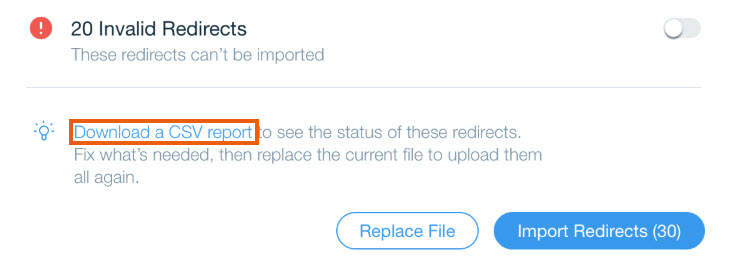
Umleitungen exportieren
Du kannst eine CSV-Datei deiner gesamten Liste mit Umleitungen, die auf deiner Website hochgeladen wurden, exportieren. Wenn du Änderungen an deinen Umleitungen vornehmen musst, kannst du diese Datei bearbeiten, speichern und dann erneut hochladen.
Um eine Liste mit Umleitungen zu exportieren:
- Öffne deine SEO-Verwaltung.
- Wähle unter Tools und Einstellungen die Option URL-Umleitungsmanager öffnen.
- (Nur beim Exportieren bestimmter Umleitungen) Wähle die Umleitungen aus, die du exportieren möchtest.
- Klicke auf Weitere Aktionen.
- Klicke auf Umleitungen exportieren.
Tipp:
Die Datei wird automatisch auf deinen Computer heruntergeladen.
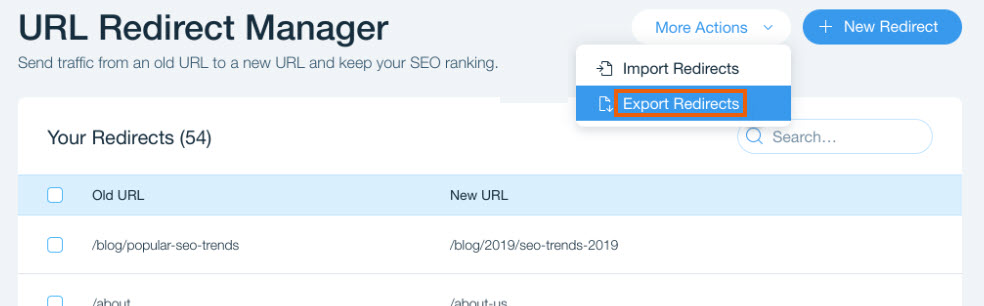
War das hilfreich?
|